Microsoft Windows 7 Home Premium Family Pack Testbericht
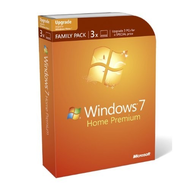
- Installation:
- Benutzerfreundlichkeit:
- Updatemöglichkeit:
- Schnelligkeit:
- Übersichtlichkeit:
- Funktionsvielfalt:
Erfahrungsbericht von travelgirl
Hasta la vista, X-P
Pro:
einige nette neue Funktionen, läuft stabil und ist schneller als Vista
Kontra:
nicht ganz so revolutionär, brauch relativ viel Platz auf der Festplatte, einige Programme weg
Empfehlung:
Ja
WAS IST WINDOWS 7
In der Zwischenzeit habe ich nun etwas Zeit, mich über das neue Windows zu informieren – denn ehrlich gesagt weiß ich über Windows 7 noch relativ wenig bis gar nichts. Von einigen Freunden bekam ich ja zu hören, dass Windows 7 seinen Namen deshalb hat, weil es 7 mal so viele Fehler hat, wie Windows Vista. Hoffen wir einmal, dass dies nicht der Fall ist – schließlich verspricht ja die TV Werbung eine Revolution für den PC.Windows 7 ist jedenfalls die 7 Windows Version nach Windows 1.0, 2.0, 3.X, 95/98, 2000/XP sowie Vista. In meinem Falle ist es die 6te Art von Windows, mit der ich arbeite (nach 3.1. – damals noch auf Diskette, man waren das Zeiten - , Windows 95, 98, XP und Vista), so dass ich schon auf ein bißchen Erfahrung mit Windows habe.
LIEFERUMFANG
Pünktlich zu meinem Geburtstag kam dann ein Paket für mich an, in dem sich ein grüner Karton befand, der etwas kleiner ist als ein Din A5 Blatt. Dank des Aufdrucks wusste ich, dass es sich beim Karton um eine nagelneue Version von Windows 7 handelt. Auf dem Karton stehen seitlich Informationen zu Lizenzbedingungen und Systemanforderungen, auf der Rückseite wird erklärt, was man beim Upgrade von Windows XP zu Windows 7 beachten muss – zudem gibt es eine Übersicht der Windows Versionen im Vergleich. Dabei wird das Home Premium mit der Professional und Ultimate Version (insgesamt gibt es 7 Versionen, nämlich die Home Basic, die Home Premium, Home Premium N, Professional, Professional N, Ultimate, und Ultimate N – was die einzelnen Versionen unterscheidet könnt ihr unter: http://windows.microsoft.com/de-de/windows7/products/compare nachlesen) vergleichen, einzelne Leistungsmerkmale werden in einer Stelle mit Pünktchen markiert – das Home Premium hat leider die wenigsten. Allerdings reichen für meine Zwecke die Leistungsmerkmale, einzig „das Arbeiten in bevorzugten Sprachversionen und Wechseln zwischen den 35 verschiedenen Sprachen“, das einzig Windows Ultra kann hätte ich spannend gefunden. In der grünen Box befindet sich jedenfalls eine Plastikbox in Milchoptik, durch die man ein orangenes Heftchen mit Windowssymbol schimmern sieht. Das orange Blättchen ist relativ wichtig, es enthält nämlich den Produktkey, mit dem man Windows 7 binnen 30 Tagen aktivieren soll. Daneben gibt es noch ein Merkblatt, auf dem Hinweise zum Upgrade von Windows XP auf Windows 7 enthalten sind und ein oranges 32-seitiges Heftchen in deutscher Sprache mit dem netten Titel „Willkommen zu ihrem Computer, mit dem alles viel einfacher ist“. Ansonsten liegen 2 DVDs bei, jeweils grün bedruckt mit einem glitzernden Kupferrand. Das sind die Installations-DVDs – zwei Stück gibt es deshalb, weil eine für die 32, die andere für die 64 Bit Version gedacht ist. Beide DVDs tragen noch die Bemerkung, dass man nicht berechtigt ist, die DVD zu verleihen oder unrechtmäßig zu kopieren. Wenn ich das Windows 7 nicht zum Testen zur Verfügung gestellt bekommen hätte, könnte ich die Home Premium Version mit den 2 DVDs für 179 Euro bei den bekannten Online Shops bestellen.
SYSTEMANFORDERUNGEN
Bevor man sich zum Kauf entscheidet, sollte man prüfen, ob der Computer, auf dem man Windows 7 installieren möchte, überhaupt Windows 7 geeignet ist. Die Systemanforderungen in Kurzform findet man auch auf der Packung, dazu dann einen weiterführenden Link auf eine Windows Internetseite (windows.microsoft.com/systemrequirements). Dort erfährt man, dass folgende Voraussetzungen unbedingt erfüllt sein müssen:
• 1-GHz-Prozessor oder höher mit 32 Bit (x86) oder 64 Bit (x64)
• 1 GB RAM (32-Bit) oder 2 GB RAM (64-Bit)
• 16 GB verfügbarer Festplattenspeicher (32-Bit) oder 20 GB (64-Bit)
• DirectX 9-Grafikgerät mit WDDM 1.0- oder höherem Treiber
Außerdem braucht man auch ein DVD Laufwerk, sonst könnte man seine Installations DVD nicht einlegen.
Des Weiteren findet man so sinnvolle Informationen, wie, dass für die Musik- und Soundwiedergabe ein Audioausgabegerät erforderlich ist oder für den Internetaufruf möglicherweise Kosten auftreten. Klickt man sich ein wenig durch die Links, landet man auf einer anderen Seite (http://windows.microsoft.com/de-DE/windows7/products/upgrade?os=win7) , die einem gleich Nahe legt, einen neuen PC zu kaufen und dort Windows zu installieren. Etwas nützlicher finde ich dagegen den Link zum Windows 7 Upgrade Advisor, der überprüft, ob es möglich ist, Windows 7 auf seinem Computer zu installieren. Nach einem Test habe ich festgestellt, dass ich Glück habe und doch keinen neuen PC brauche, um Windows 7 zu installieren. Mein HP Pavilion Laptop – nicht mal ein Jahr alt – ist doch gut genug, um den Windows Vista Nachfolger zu installieren.
INSTALLATION
Nachdem ich dann sicherheitshalber meine eigenen Dateien auf einer Festplatte gesichert hatte – man weiß ja nie –traute ich mich dann doch tatsächlich an die Installation. Dumm nur, dass ich jetzt vor dem Problem stand, welche Windows Version ich installieren musste.
Da Windows Vista beim Kauf meines Rechners schon vorinstalliert war, hatte ich dort auch nicht das 32 oder 64 Bit Problem. Leider half das Windows Heftchen „Wenn ihr Computer zur Zeit unter einer 64-Bit-Version von Windows ausgeführt wird, verwenden Sie den 64-Bit Datenträger“ nicht all zu viel, und wie man den System-Typ in den Eigenschaften auf dem Arbeitsplatz ablesen will hilft die gegebene Beschreibung auch nicht viel weiter. Praktischerweise habe ich dann in einem Forum nachgelesen, wie man herausfindet, welche Version für den eigenen Rechner die geeignete ist.
Nachdem ich dann endlich die richtige CD ins Laufwerk eingelegt hatte, musste ich mich entscheiden, ob ich lieber aktualisieren oder doch neu installieren möchte. Leider gab es zum Upgrade von Vista auf 7 kaum Infos, dafür aber umso mehr über das Upgrade von XP auf 7. Ich habe dann folgerichtig geschlossen, dass man Windows Vista auf Windows 7 upgraden kann, ohne das die Einstellungen verloren gehen. Nun gut, ich entschied mich dann für das Upgrade, da ich wirklich keine Lust hatte, alle Programme neu zu installieren bzw. meine eigenen Dateien wieder zu verschieben.
Am 16.11. war es dann soweit: Die Installation stand an. Ich legte die richtige DVD ins Laufwerk und los ging es. Die Stunden des Hoffens und Bangens begannen. Ich habe um kurz vor 12 Uhr mittags mit der Installation begonnen. Bevor dumme Nachfragen kommen: Montags ist mein freier Tag, an den anderen Tagen sitze ich entweder brav in der Uni, lerne fürs Examen oder arbeite … Wahrscheinlich bin ich deswegen auch als Quoten-Studi / Quoten-Frau für den Test ausgelost worden. Also, nachdem ich dann die DVD in das Laufwerk gelegt hatte, habe ich mich gefreut, dass keine weiteren Installationsinfos im Infoheftchen standen. Da meine DVD nicht auto-gestartet ist, habe ich die Installation manuell begonnen und bin dann der Installationsanleitung gefolgt, habe auf den „Jetzt installieren Button“ gedrückt und die nicht personalisierte Installation gewählt. Ungefähr 7 Stunden (vielleicht heißt es ja Windows 7, weil die Installation fast 7 Stunden benötigt…) hat die Installation gebraucht, oft hing es an einer Stelle, so dass ich die gleiche Prozentzahl gleich eine halbe Stunde lang begutachten konnte (gut, dass ich nebenbei ein paar Aufsätze zu lesen hatte, anders hätte ich die Zeit auch nicht umbekommen) und mehrmals war ich überfragt, weil ich eine Meldung nicht ganz verstanden hatte, bei der man neu starten und die DVD erst später wieder einschalten sollte. Da nirgendwo ein Herunterfahren oder Neustarten Button zu finden war, entschied ich mich schlechten Gewissens für die brutale Art und klickte auf den Bootbutton meines Laptops – Gott sei Dank ist es gut gegangen, ich habe wirklich gezittert. Bemerkenswert wäre vielleicht noch die sich anfangs öfter wiederholende Meldung „Windows 7 kann nicht installiert werden, denn es tritt in Konflikt mit…“, so dass ich erst einmal einige Programme deinstallieren musste und bei anderen nun hoffe, dass sie mit Windows 7 kompatibel sind.
DER ERSTE START – DER ERSTE EINDRUCK
Mann, habe ich mich gefreut, als mein Laptop endlich gestartet ist. Auf dem schwarzen Bildschirm tauchten zunächst ein paar Animationen auf, die schließlich zum Windows Symbol wurden, und später verwandelte sich der Bildschirm in ein frisches Blau mit einigen Blumenschnörkeln, ehe ich mich dann einloggen konnte. Und dann kam die Stunde der Wahrheit – ich war allerdings ziemlich froh, als ich meinen Desktophintergrund wiederentdeckte und auch die Eigenen Dateien noch vorhanden waren, wenn auch in einem neuen Organisationssystem Bibliotheken, außerdem waren mir auch meine Verbindungseinstellungen fürs Internet erhalten geblieben, so dass ich direkt weitersurfen konnte. Etwas irritiert war ich dann doch: Die Taskleiste kam mir ungewöhnlich groß vor, und die Sidebar mit meinen schicken Post it‘s war weg – so ziemlich das einzige, das ich an Vista mochte. Ansonsten habe ich noch nicht all zu viel Neues im Vergleich zu Vista bemerkt und denke, dass der Sprung bei den Testern, die von XP auf Windows 7 wechseln wohl um einiges interessanter ist. Ich weiß auch noch, wie sehr ich mich geärgert habe, dass es bei Vista einige ans Herz gewachsene Programme, wie Outlook Express nicht mehr gab – habe mich mittlerweile aber auch an Outlook gewöhnt, das sich prima mit meinem Handy synchronisieren lässt. Das Windows Mail Programm, das es auf Vista gab – gibt es jetzt wohl auch nicht mehr, allerdings hatte ich es ja ehe nicht genutzt. Ich werde mich jetzt erst mal ein bißchen durch Windows 7 klicken und dann später weiter berichten, wie sich Windows 7 so im Praxistest schlägt
ERSTE SCHRITTE
Nach knapp einer Woche ist mit dann in der Startleiste der Verweis „Erste Schritte“ aufgefallen, neugierig wie ich bin, habe ich mich dann weiter geklickt und bin dann in einem Ordner gelandet, in dem ich u.a. die Wahl hatte auf den Button „Neues in Windows 7 online abrufen“ zu klicken – nebenbei konnte man auch seinen Computer personalisieren, eigenes Desktop Foto, Schriftgröße usw. usf.. Habe ich dann auch gemacht, allerdings mich geärgert, dass ich dazu den Windows Media Player installieren musste. Aber was tut man nicht alles Irgendwann bin ich dann auf einer englischsprachigen Homepage aus dem Hause Microsoft gelandet, wo ein gewisser Andy Sweet in einem knapp 5-minütigen Video auf Englisch erklärt, was bei Windows 7 neu ist. Die Idee dieses Videos finde ich prinzipiell gut – da ich fließend Englisch spreche, hatte ich auch kein Problem, dem Video zu folgen, frage mich aber hier, ob es nicht sinnvoll wäre, bei einem deutschsprachigen Windows 7 auch auf ein deutschsprachiges Video zu verlinken, schließlich kann ich mir vorstellen, dass nicht jeder Problemlos das Video versteht – gerade ältere Windows-Nutzer…PRAXISTEST
Seit dem 16.11. ist Windows 7 nun bei mir im Praxistest und läuft relativ stabil, zumindest bilde ich mir das ein ;) Noch bereue ich die Installation nicht, und möchte auch nicht zu Vista zurückkehren. Nach zwei Wochen Intensivtest – immerhin verbringe ich derzeit gezwungenermaßen (e-learning, Hausarbeiten schreiben, Präsentationen vorbereiten) mehrere Stunden vorm Laptop, möchte ich euch nun verraten, was ich an Windows 7 toll finde, bzw. was ich nicht ganz so gern mag. Und da aller guten Dinge ja neuerdings 7 sind, kommen hier meine 7 Kritikpunkte bzw. 7 Lieblingsfeatures.
== 7 THINGS I HATE… ==
1. ANLEITUNG
Wenn ich mir vorstelle, dass ich knapp 200 Euro für ein Betriebssystem ausgebe, dann stehe ich auf dem Standpunkt, dass ich dafür auch eine Vernünftige Bedienungsanleitung bekomme. Zwar lag ein Papierflyer bei, der etwas zum Upgrade von Windows XP auf Vista erklärte, ansonsten gab es nur ein kleines Din A6 Heftchen, das ein paar neue Features in bunten Bildchen vorstellte und ansonsten auf Websites – zumeist in englischer Sprache - verwies. Was ich mir gewünscht hätte, ist eine ausführliche Bedienungsanleitung bzw. ein Handbuch, in dem ordentlich die einzelnen Schritte der Installation erklärt sind – gerne auch bebildert, schließlich gibt es auch Menschen, die sich nicht so gut mit Computern auskennen, keinen Internetzugang haben oder oder oder. Auch bei den Konflikten oder Fehlermeldungen, die bei der Installation auftraten hätte ich mir das eine oder andere Mal ein bebildertes Handbuch gewünscht, um nicht stundenlang überlegen zu müssen, welchen Schritt ich ergreife und welche Konsequenzen dieser dann hat.2. KOMPATIBILITÄT
Schon bei der Installation war ich äußerst entnervt, dass ich u.a. mein geliebtes Antivirenprogramm deinstallieren musste, um die Installation des neuen Windows 7 zu ermöglichen. Auch mein Firefox spuckt seit der Installation von Windows 7 immer wieder Fehlermeldungen aus, was ich unpraktisch bis nervig finde. Was ich sehr schade finde, ist dass einige Programme, so u.a. mein freeware pdf-Erzeugungsprogramm nicht kompatibel mit Windows 7 sind – das ist schon ziemlich ärgerlich. Hoffen wir nur, dass hoffentlich bald genügend neue freeware Programme entwickelt werden, die auch unter Windows 7 funktionieren.3. WO IST DENN DER MAIL CLIENT?
Damit, dass Outlookexpress nicht mehr mitgeliefert wurde, hatte ich mich ja schon bei der Installation bzw. Nutzung von Vista anfreunden müssen. Dafür gab es ja das zwar nicht sonderlich tolle, aber immerhin zum Öffnen von alten, gespeicherten emails im .eml Format geeignete Programm Windows Mail, auf das nun auch verzichtet wurde. Ärgerlich. Abhilfe – bietet Microsoft dadurch, dass man sich unter http://download.live.com/wlmail Windows Live Mail runterladen soll. Bzw. diese Online nutzen kann. Dazu braucht man aber wahrscheinlich wieder eine livemail Adresse, und da man schon auf den alten Hotmail-Adressen genügend Spam bekommt, finde ich die Lösung eher unpraktisch. Deshalb nutze ich jetzt Outlook, um meine Mails über Pop3 abzurufen und habe mir zusätzlich Thunderbird installiert, um meine Newsgroups zu lesen, bzw. damit auch alte Mails im .eml Format öffnen zu können.
4. VORINSTALLIERTE PROGRAMME
Was mich immer wieder bei Windows nervt, ist, dass eine Reihe von Programmen vorinstalliert sind und sich selbstständig autostarten, die man vielleicht gar nicht auf seinem PC haben möchte – so u.a. den Windows Messenger. Noch nerviger ist es, wenn man in der Systemsteuerung diese Programme deinstallieren möchte, und nicht weiß, unter welcher Bezeichnung sie sich verbergen. Mit ein bißchen Klicken habe ich dann herausgefunden, dass man um den Messenger loszuwerden einfach nur die „Windows Live Essentials“ deinstallieren muss.
5. BIBLIOTHEKEN
Bibliotheken finde ich ja eigentlich ganz toll, aber auch nur dann, wenn sich viele spannende Bücher in ihn befinden. Dass nun auch mein Windows eine eigene Bibliothek hat, finde ich insofern nicht gelungen, dass diese Organisation in Bibliotheken den klassischen Windows Explorer ersetzt hat. Die Bibliotheken umfassen nun Bilder, Dokumente, Videos und Musik, Ordner, die früher mit in den eigenen Dateien waren. Schade ist, dass nun nicht mehr der Pfand angezeigt C:\travelgirl\eigenedateien\dateiname.endung wird, in dem die Datei wirklich liegt, sondern nur noch Bibliothek\Dokumente\dateiname.endung. Gerade bei Menschen, die mehrere Partitionen verwenden, würden bestimmt gerne wissen, wo denn die entsprechende Datei liegt, auch bei der Installation von neuen Programmen habe ich meist drauf geachtet, dass in der Partition, auf der das System Installiert ist, keine Eigene Dateien liegen. Nur, wenn man nicht auf den ersten Blick (auf den zweiten Blick ist das möglich, indem man das entsprechende Dokument mit der rechten Maustaste anklickt, und dann auf Eigenschaften klickt) und dann im Explorer erkennen kann, wo was liegt, ist das natürlich ärgerlich.
6. ABSTRUSE FEHLERMELDUNGEN
Was ich überhaupt nicht mag, sind Fehlermeldungen – erst recht, wenn sie unberechtigt sind. Mal beschwert sich Windows, dass mein zu 99% aufgeladener Akku kaputt sei – ich solle ihn auswechseln, da er kaputt sei, mal gibt es Fehlermeldungen beim Internetzugriff, dass man mich mit meinem präferierten Netzwerk nicht verbinden könne; und das während ich mit eben diesem Netzwerk schon verbunden bin. Auch bei der Installation hätte ich mir gewünscht, dass Fehlermeldungen präziser formuliert sind und ggfs. eine verständliche Handlungsanweisung beinhalten.
7. WO IST DIE REVOLUTION
Obwohl einem mit Windows 7 die große Revolution versprochen wird, habe ich die leider nicht gefunden. Klar, dass einige Vista Problemchen ausgebügelt wurden ist schon ganz nett, aber so richtig revolutionär ist der Umstieg von Vista auf Windows 7 auch nicht – vielleicht liegt es auch daran, dass beide Betriebssysteme Microstoftuntern unter Windows 6 geführt werden?
== 7 THINGS I LOVE ==
1. TASKLEISTE
Was mit ausgesprochen gut gefällt ist die neue Taskleiste – das ist die leiste ganz unten am Bildschirm. Anfangs wirkte sie etwas klobig und zu groß auf mich, mittlerweile habe ich das Arbeiten mit ihr aber zu schätzen gelernt. Die Taskleiste fungiert nun auch als Schnellstartleiste, auf der man seine Lieblingsprogramme dauerhaft anpinnen kann. Mit einem einfachen Klick auf das jeweilige Programmsymbol öffnet man es, hat man mehrere Fenster des gleichen Programms geöffnet erscheinen diese nun nicht mehr als unübersichtliche Zeilen in der Taskleiste, sondern nun im schicken Vorschaubildschirm, der von der Größe her knapp 3 Finger hoch ist und somit sicher stellt, dass man auch das richtige Fenster anklickt . Klickt man hingegen mit der rechten Maustaste beispielsweise auf sein Word-Favoriten-Symbol, so bekommt in der sog. Jump List nicht nur das Angebot, ein neues Fenster zu öffnen, das Programm von der Taskleiste zu löschen oder das Fenster zu schließen, sondern im oberen Bereich auch eine Liste der zuletzt geöffneten Worddokumente – eine Funktion, die ich wirklich gelungen finde, gerade weil es durch die Sortierung in Bibliotheken etwas schwieriger geworden ist, ein bestimmtes Dokument schnell zu finden.2. SUCHFUNKTION DER STARTLEISTE
Ebenfalls begeistern konnte mich die Suche in der Startleiste – das ist die Leiste, die sich öffnet, wenn man auf den großen Windowsknopf in der linken unteren Ecke klickt. Ganz unten in dieser Leiste befindet sich ein Eingabefeld nebst Lupe, in das man Schlagwörter eingeben kann, um Programme und Dateien zu durchsuchen. Das klappt eigentlich super, und so kann man binnen weniger Sekunden eine bestimmte Datei finden.
3. MINIANWENDUNGEN
Zwar ist die Sidebar, mein einziges Lieblingsfeature von Vista, weg, dafür gibt es aber ebenbürtigen Ersatz: die Minianwendungen. Mit einem Rechtsklick auf den Desktop kann man diese in einem Menü finden, und anklicken. Konnten diese Anwendungen bei Vista nur in der dafür vorgesehenen Sidebar platziert werden, so kann man sie nun nach Herzenslust auf dem Desktop hin- und herschieben. Besonders toll finde ich die Post It’s, die Uhr und den Kalender, aber selbst wenn man nicht genug mit den schon mitgelieferten Minianwendungen hat, kann man sich im Internet weitere downloaden, so u.a. Währungsumrechner, Übersetzungsprogramme etc.
4. DARSTELLUNG
Klickt man mit der rechten Maustaste auf dem Desktop, so kann man in dem Menüfenster auch den Punkt „Anpassen“ anklicken. Konnte man dort vorher nur zwischen langweiligen 0815-Standardlayouts auswählen, so gibt es hier eindeutige Verbesserungen. Man kann Desktopsymbole, Mauszeiger und Co ändern, sich ein eigenes Kontobild hochladen oder aus einer Auswahl frischer und moderner Layouts auswählen, oder man entscheidet sich gleich dafür, sein Desktopbild etwas aufzuhübschen. Auch hier hat man nun eine größere Auswahl gelungenerer voreingestellter Layouts, ob man sich für Architektur, Landschaften, die Natur oder Comics begeistert, jeder kommt hier auf seine Kosten – da ich trotzdem ein kleiner Individualist bin, ziert meinen Desktop meistens ein selbstgeschossenes Lieblingsfoto aus dem letzten Urlaub. Was man ebenfalls einstellen kann sind verschiedene Bildschirmschoner, die Fensterfarbe – die ich mein wölkchenblau belassen habe – und die Sounds, die bei mir auch nicht verändert wurden, da ich meinen Laptop ehe meistens ohne Sound nutze. Ebenfalls in diesem Fenster befindet sich eine Verlinkung unter der Überschrift „Siehe auch“ – die mir in Vista zumindest nicht aufgefallen ist und ich daher gelungen und neu finde - zu dem Fenster, in dem man die Lesbarkeit auf dem Bildschirm verändern kann, so dass man auch beispielsweise von 100 auf 125% umstellen kann, was v.a. auch Menschen, die nicht ganz so gut sehen, den Umgang erleichtert.
5. AUFGFEMOTZE PROGRAMME
Eine verbesserte Optik findet man auch bei einigen Programmen, die bis jetzt in fast jeder Windows Version dabei waren. Besonders positiv aufgefallen ist mir das Wordpad, das nun der Office 2007 Version um einiges ähnlicher sieht. Mittlerweile kann man bequem Graphiken einfügen, und relativ einfach ein doch recht ansehnliches Layout gestalten. Etwas komplizierter finde ich derzeit den Umgang mit dem neuen Paint. Das sieht wirklich toll aus, kann auch relativ viel – neu sind jetzt die Autoformen, die man bis jetzt aus Word kennt – allerdings scheitere ich im Moment noch so ein bißchen an der Wahl von zwei Farben, bin aber recht zuversichtlich, dass ich das neue Paint bald auch kapiere. Besonders gelungen finde ich auch den Rechner. Musste ich sonst immer google Befragen, wenn ich Maßeinheiten und Co umrechnen wollte, kann ich nun auch den neuen Rechne nutzen. Der kann u.a. Druck, Energie, Temperatur etc. in verschiedene Einheiten umrechnen. Auch aufgemotzt wurden der Media Player und das Windows Media Center, diese stürzen mir aber zu oft ab, so dass ich sie sehr selten bis gar nicht nutze.
6. SNIPPING TOOL
Eine nette Sache ist auch das sog. Snippingtool, das man ganz einfach über die Suche in der Startleiste findet. Musste man früher für Screenshots, sprich Bildschirmfotos, mit komplizierten Tastenkombinationen machen, und dann per Copy und Paste in ein Graphikbearbeitungsprogramm seiner Wahl verschieben, was einige Zeit kostete, geht das nun alles automatisch mit dem Snippingtool. Man kann auswählen, ob man einen ganzen Bildschirm, einzelne Fenster oder lieber doch mit einer Freihandmaske gezeichnete Ausschnitte markieren möchte. Das funktioniert wirklich sehr gut. Nachdem man im kleinen Auswahlmenü seine Präferenz gewählt hat, bekommt man ein 1a Bildschirmfoto in einem neuen Fenster eines Graphikprogramms gezeigt und muss sich nur noch entscheiden, in welchem Format man das Bild speichern möchte.
7. STARTET SCHNELLER UND IST STABIL
Was mit direkt beim zweiten Starten des Rechners aufgefallen ist, dass er nicht mehr so lange braucht, um hochzufahren und auch im Allgemeinen schneller (so beispielsweise bei den allseits beliebten Facebookspielen), was meiner Meinung nach ein dickes Plus ist. Oft passiert es ja, dass man einen Anruf bekommt „Du ich hab dir da die wichtige Mail XY geschickt, kannst du mal schnell nachgucken“ – ja, jetzt geht es wirklich schnell. Und noch was da Frauen ja bekanntlich multitaskingfähig sind, habe ich gerne und oft viele Fenster gleichzeitig auf, was im oft dazu führte, das mein PC ganz langsam wurde, oder sich eben aufhängte. Mittlerweile ist das nicht mehr der Fall, der Rechner läuft ganz stabil und ich kann ganz bequem zwischen den verschiedenen Programmen hin- und herklicken, ohne dass der PC abstürzt.FAZIT
Sicherlich sind knapp 2 Wochen viel zu wenig Zeit, um ein neues Betriebssystem auf Herz und Nieren zu prüfen. Daher beinhaltet mein Beitrag auch nur das, was mit in der Zeit im täglichen Umgang mit Windows 7 positiv und negativ aufgefallen ist.
Meinen Wechsel von Windows Vista zu Windows 7 habe ich bis jetzt jedenfalls noch nicht bereut, was wahrscheinlich auch daran lag, dass ich Windows Vista nie sonderlich gemocht habe, da XP für mich immer stabil gelaufen ist und alle Programme kompatibel waren – deshalb bin ich bei meinem alten Rechner auch von einem Windows Vista Upgrade wieder zurück zu XP, weil es einfach besser war – bei meinem Laptop ging das leider nicht mehr.
Was ich toll finde ist, dass Windows 7 Gott sei Dank nicht 7 mal so viele Fehler hat wie Vista – was ja ehrlich gesagt auch ziemlich schwer gewesen wäre – deshalb kann ich den Umstieg von Vista auf 7 auch problemlos empfehlen und vergebe 4 Sterne, da es ja immer noch einige Macken gibt. Mein Lieblingsfeature habe ich übrigens auch schon gefunden, es ist die neue Taskleiste. ..
UPDATE VOM 4.12 .2009 - 23:49 Uhr
Eine Woche mehr Windows 7 Test - und leider ist eine Reihe negativer Erfahrungen dazugekommen, v.a. was das Starten des Rechners - oder in meinem Falle Laptops - betrifft. Mehrmals ist Windows 7 der Meinung, dass Windows nicht vernünftig runtergefahren wurde, was allerdings nicht der Fall ist, dafür bekam ich dann aber immer einen tollen schwarzen Bildschirm mit weißer Schrift angezeigt, der dann empfahl, dieses Repairprogramm auszuführen. Die Krönung passierte dann vor etwas mehr als einer Stunde, ich wollte eigentlich nur schnell etwas Googeln, allerdings dauerte das Booten inklusive Systemreperatur, die nach mehr als 30 Minuten !!! zu dem Schluß kam, dass man meinem Schätzchen nicht automatisch helfen könne, um die 45 Minuten - das schnelle Googeln hatte sich also erledigt. Die abstrusen Meldungen, mit denen ich leider nicht all zu viel anfangen konnte, habe ich mit meiner Digicam (upgeloaded als Bilder 7-9) festgehalten und lade sie nun als weitere Fotos hoch. Und ich habe wirklich gezittert, dass mein PC nicht mehr hochfährt, was wirklich ärgerlich wäre, da ich gerade Examen mache und daher dringend auf ihn angewiesen bin (ja, ich habe Sicherungskopien und sichere die Worddokumente auch regelmäßig auf meinen USB Sticks, allerdings möchte ich trotzdem nicht auf meinem Laptop verzichten Das Hoffen und Bangen hatte dann Gott sei Dank ein Ende, allerdings hat Windows dann wieder einen Systemwiederherstellungspunkt gewählt, der doch schon zwei Wochen zurückliegt, so dass ich einige Dateien wieder Installieren bzw. Deinstallieren muss - aber das hatte ich während dieser Woche schon 2 Mal. Vielleicht sollte ich jetzt erst einmal herausfinden, wie man unter Windows 7 Systemwiederherstellungspunkte setzt, um ähnlichen Problemen bei einem weiteren Ausfall vorzubeugen. Ansonsten kann ich berichten, dass es ab und zu merkwürdige Meldungen in meiner Taskleiste gibt, so u.a., dass mein Akku leer wäre (der ja gerade auch aufgeladen wird, und bei mehr als 55% steht) - gekrönt wird das Ganze dann von einem roten Kreuz, das das Batteriesymbol überdeckt. Was mir zudem aufgefallen ist, ist, dass ich zwar eine Art Medienleiste auf meinem Laptop habe, über die ich die Lautstärke steuern bzw. den Sound auch abstellen kann. Leider stimmen nun Medienleiste über der Tastatur und Taskleiste nicht mehr überein. Während ich beispielsweise Musik höre, zeigen die Symbole über der Tastatur ein, das die Lautsprecher stummgeschaltet werden. merkwürdig. Ich werde jedenfalls versuchen, meinen Windows 7 Test so gut es geht fortzusetzen und weitere Updates einfügen, wenn es mir nötig erscheint.
Ich freue mich nun auf eure Kommentare und Erfahrungen mit Windows 7
37 Bewertungen, 17 Kommentare
-

05.11.2014, 15:14 Uhr von anonym
Bewertung: sehr hilfreichDankeschön und herzliche Grüße aus Köln!
-

17.05.2014, 23:10 Uhr von Bina3000
Bewertung: sehr hilfreichFreue mich über Gegenbesuche ;) LG, Bina
-

15.01.2014, 16:38 Uhr von Besserwisser2014
Bewertung: besonders wertvollSuper Bericht! Sehr ausführlich! Danke!
-

12.11.2013, 21:55 Uhr von RPG_Shadow
Bewertung: besonders wertvoll7 x so viele Fehler Vista? Dann sicherlich nicht zu dessen Anfangszeiten :D
-

11.11.2013, 14:16 Uhr von Gi22Fr
Bewertung: besonders wertvollklasse berichtet! lg gitte
-

11.11.2013, 09:12 Uhr von BoxerRocko
Bewertung: sehr hilfreichLiebe Grüße
-

10.11.2013, 15:45 Uhr von KatzeLucy
Bewertung: besonders wertvollwow toll berichtet
-

10.11.2013, 11:53 Uhr von FlorlosAlmendros
Bewertung: besonders wertvollKlasse berichtet, dabei gut verständlich. LG
-

10.11.2013, 10:46 Uhr von Little-Peach
Bewertung: besonders wertvollbw :))
-

10.11.2013, 10:19 Uhr von mausi1972
Bewertung: sehr hilfreichViele Grüße Marion.
-

10.11.2013, 09:53 Uhr von anonym
Bewertung: besonders wertvollLG Damaris
-

10.11.2013, 08:13 Uhr von anonym
Bewertung: besonders wertvollbw und lg
-

10.11.2013, 07:19 Uhr von joelovesyou
Bewertung: besonders wertvollbewe & einen schönen Sonntag :)
-

09.11.2013, 23:31 Uhr von monagirl
Bewertung: sehr hilfreichSchöner Bericht von dir. LG Mona
-

09.11.2013, 23:18 Uhr von eno011
Bewertung: sehr hilfreichLieben Gruß
-

09.11.2013, 22:39 Uhr von Lale
Bewertung: besonders wertvollAllerbesten Gruß *~*
-

09.11.2013, 22:22 Uhr von [email protected]
Bewertung: sehr hilfreichAnnabelle sendet dir liebe Grüße.
Bewerten / Kommentar schreiben